Как быстро очистить кэш браузера: инструкция для ПК и смартфонов
 Пошаговая инструкция по быстрой очистке кэша браузера на ПК и смартфонах (фото: Unsplash)
Пошаговая инструкция по быстрой очистке кэша браузера на ПК и смартфонах (фото: Unsplash)
Кэш браузера - это временные файлы, которые сохраняются на устройствах для ускорения загрузки веб-страниц при повторных посещениях. Однако со временем накопленный кэш может занимать значительное пространство и вызывать проблемы с производительностью и корректным отображением веб-страниц.
РБК-Украина (проект Styler) рассказывает, как быстро очистить кэш браузера на ПК и смартфонах.
При подготовке материала использовались следующие источники: wikiHow, PCMag.
Когда чистить кэш и что нужно учитывать
Скорее всего, кэш пора чистить, если:
- Браузер начал тормозить или выдавать ошибки
- Изображения и видео на сайтах стали виснуть
- Не отображаются новые сообщения в соцсетях
Даже если ничего из этого не случилось, раз в месяц кэш следует удалять как минимум для профилактики. Неактуальные, избыточные данные могут снижать производительность браузера и не давать доступ к обновлениям на сайтах.
Так, при повторном открытии сайта можно увидеть прежнюю версию его главной страницы (ту, что была кэширована при первом посещении), несмотря на то, что информация там уже обновилась.
Как очистить кэш в Google Chrome
Запустите Google Chrome. Нажмите на значок с тремя точками в правом верхнем углу. В открывшемся меню выберите раздел "Дополнительные инструменты", а в нём - "Очистить данные просмотров".
В открывшемся окне выберите нужный вам временной диапазон и поставьте галочки напротив "История браузера" и "Изображения и другие файлы, сохранённые в кеше". Галочка напротив "Файлы cookie и другие данные сайтов" - на ваше усмотрение.
Нажмите "Удалить данные". Готово!
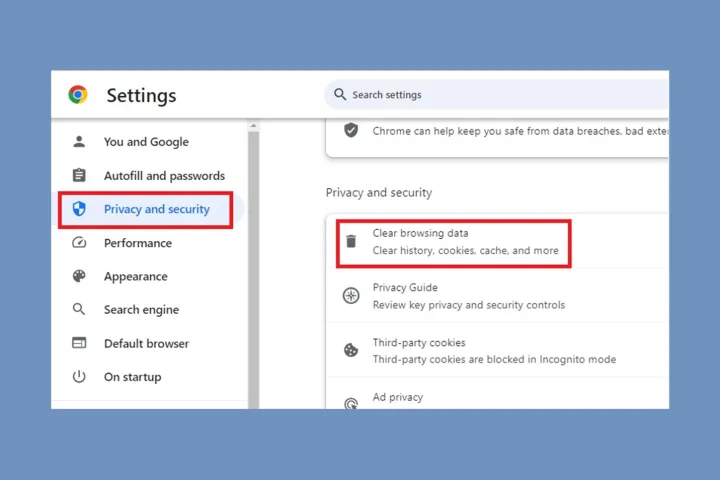
Как очистить кэш в Google Chrome (фото: Digital Trends)
Мобильные устройства
Safari для iOS
- Зайдите в приложение "Настройки" на своем устройстве
- Прокрутите вниз до меню Safari
- Прокрутите вниз и выберите "Очистить историю и данные веб-сайта"
- Появится всплывающее окно, подтверждающее, что вы хотите очистить историю и данные. Выберите "Очистить историю и данные"
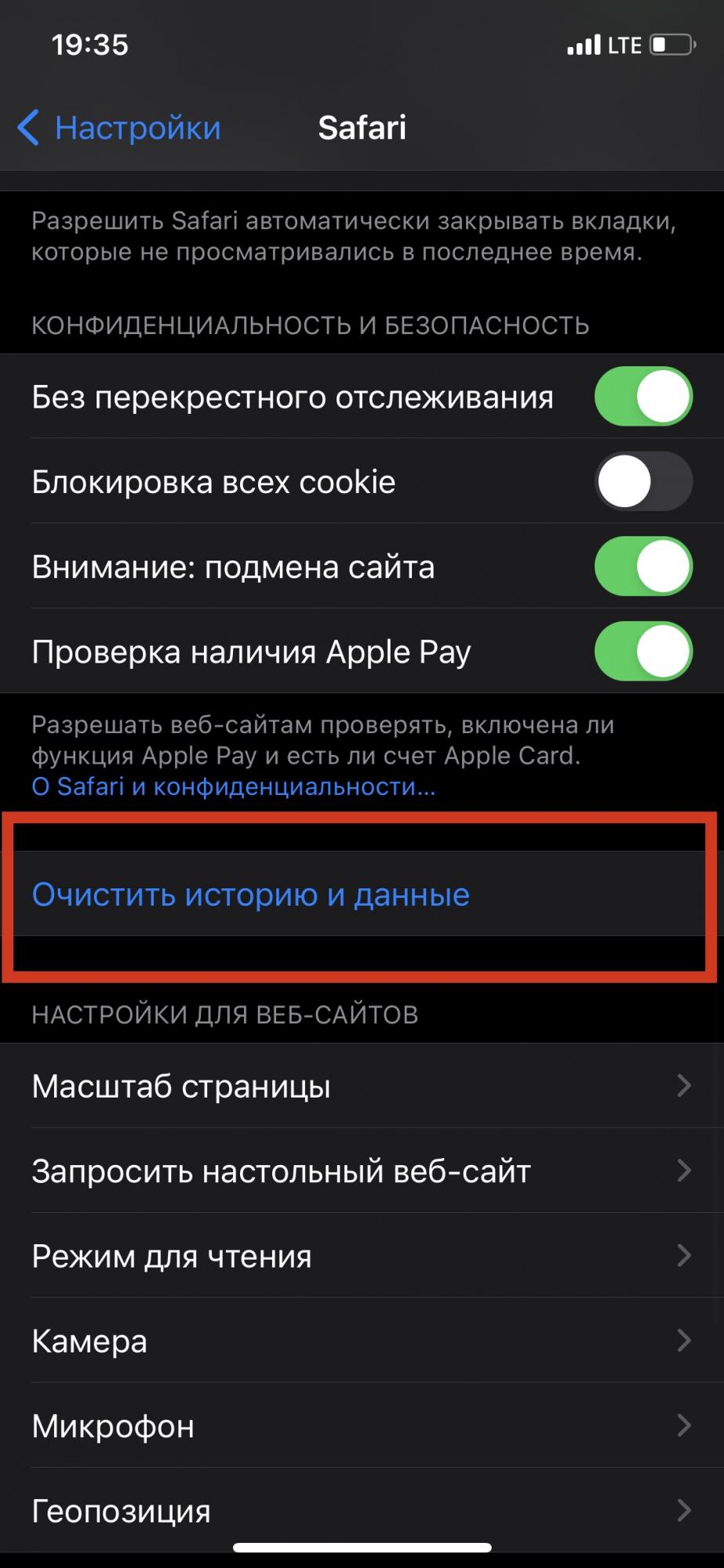
Скриншот
Как очистить кэш на смартфоне Android
Чтобы очистить кэш приложения на Android, вам нужно выполнить следующие действия:
- Откройте "Настройки"
- Перейдите в раздел "Память" или "Программы"
- Выберите "Программы" или "Другие программы"
- Выберите нужную программу или введите ее название в поиске
- Выберите "Очистить кэш" (иногда требуется дополнительно выбрать "Данные программы")
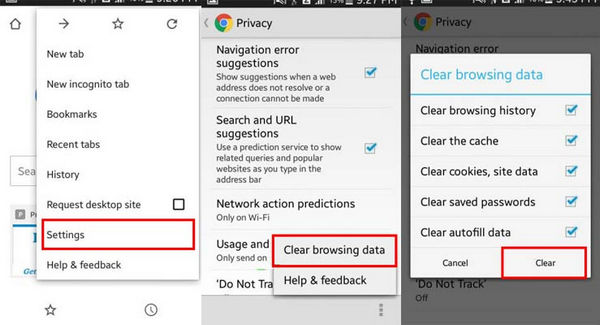
Как очистить кэш на смартфоне Android (фото: Aiseesoft)
Читайте также, как очистить память на iPhone и iPad.
А еще мі писали, как почистить смартфон от мусора и ускорить его работу.

